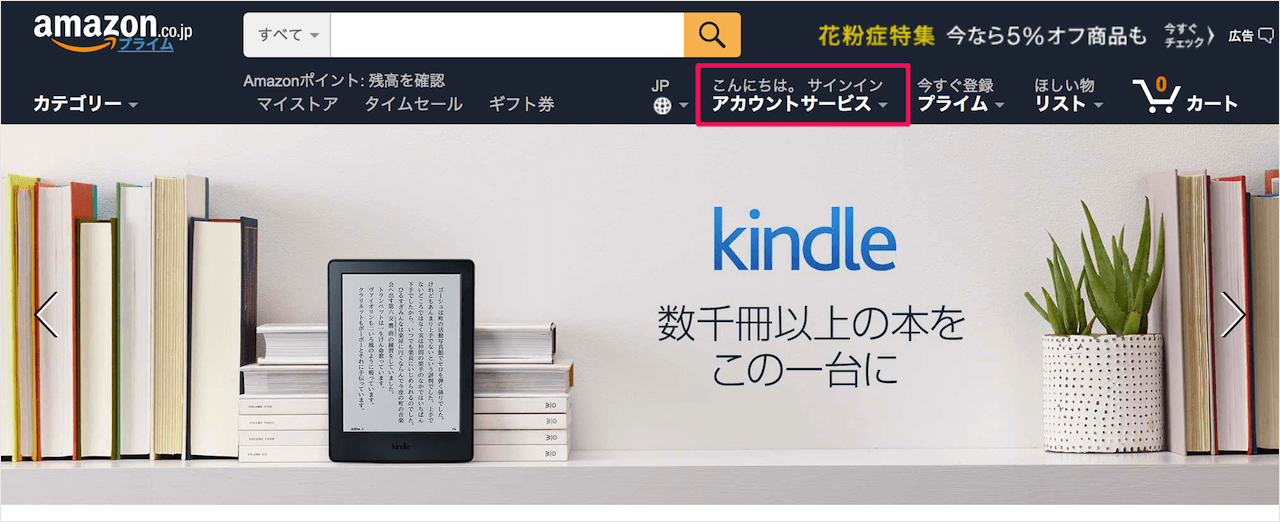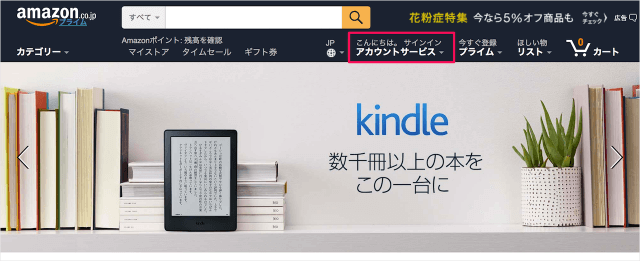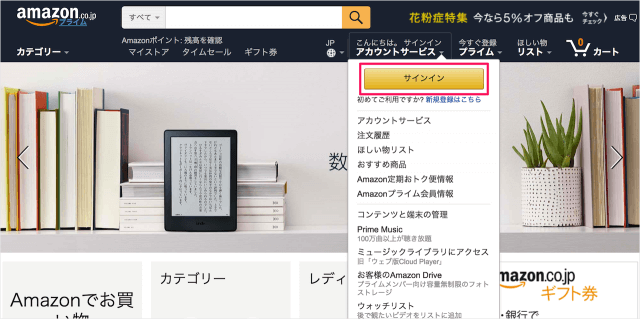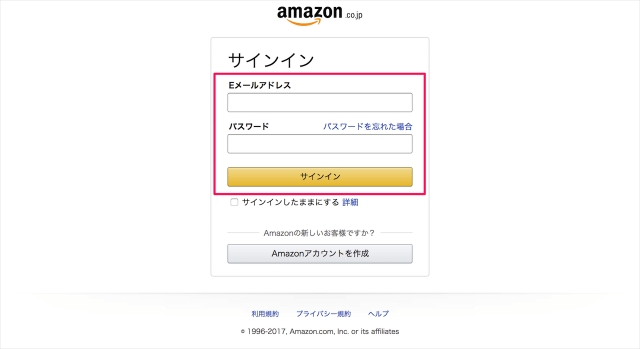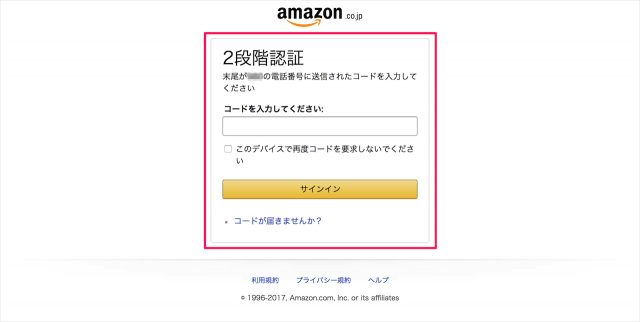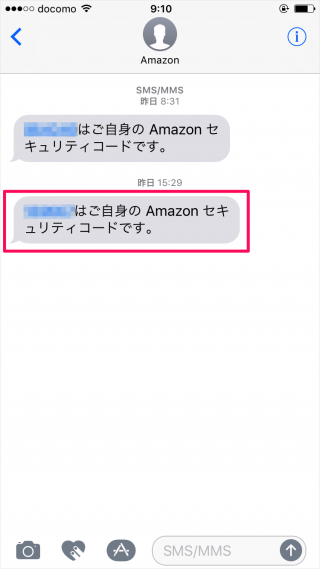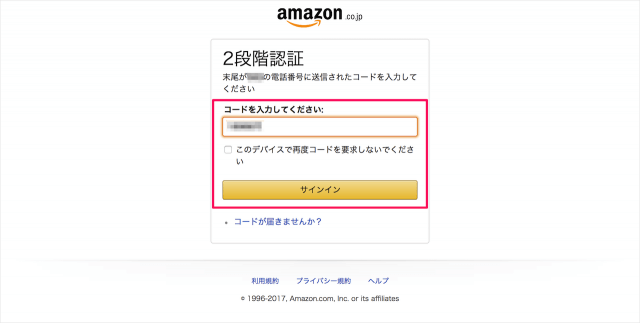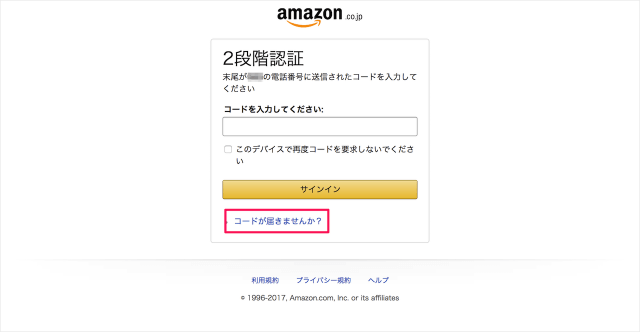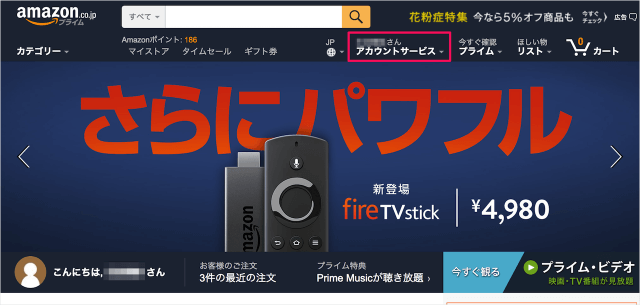2段階認証を有効にしたアカウントで、Amazonにサインインする方法を紹介します。
Amazonに2段階認証でサインイン
それでは実際にサインインしてみましょう。
画面右上の「こんにちは。サインイン」というところにマウスをもっていくと
「サインイン」をクリックしましょう。
- Eメールアドレス
- パスワード
を入力し、「サインイン」をクリックしましょう。
この例では「テキストメッセージ(SMS)」による2段階認証を有効にしているので
末尾が◯×の電話番号に送信されたコードを入力してください。
と表示されます。
「テキストメッセージ(SMS)」を受信するように設定した携帯電話をみてみましょう(ここでは「iPhone」)。
「コードが届きませんか?」というところをクリックしましょう。
もう一度コードを送信するか、バックアップ手段でコードを受け取ることができます。